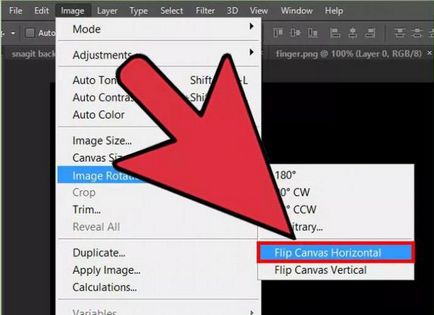
У даній статті будуть розібрані чотири простих функції. Ми дізнаємося про те, як перевернути зображення в "Фотошопі", збільшити його, вирізати і помістити в нього текст. Ці на перший погляд прості операції можуть здатися досить складними новоприбулим користувачам програми, але докладні інструкції, які будуть вказані в статті, допоможуть запросто у всьому розібратися.
перевертаємо зображення
Отже, в першу чергу ми дізнаємося, як перевернути зображення в "Фотошопі". Отже, щоб довго не просторікувати, приступимо відразу до суті.
Перше, що потрібно зробити, - це, звичайно, відкрити саму картинку. Виконати це можна двома способами. Перший, і більш зрозумілий новачкам, має на увазі під собою натискання на верхній панелі пункту File, після чого слід натискання Open. Другий спосіб скорочує витрачається час. Необхідно натиснути клавіші Ctrl + O. У будь-якому випадку перед вами з'явиться діалогове вікно. У ньому прокладете шлях до потрібної картинці, після чого, виділивши її, натисніть "Відкрити".
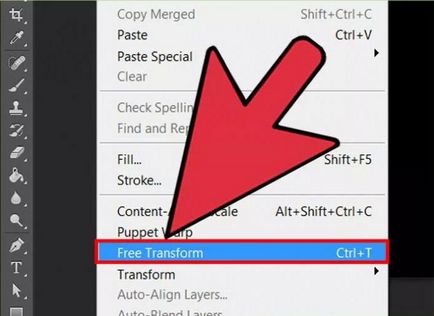
Отже, картинка відкрита, але перед тим як перевернути зображення в "Фотошопі", його потрібно спочатку виділити. Як це зробити? Виділити малюнок можна як повністю, так і якусь окрему область. Для цього в інструментарії є такі об'єкти: Rectangular / Elliptical Marquee Tool, Lasso / Polygonal Lasso / Magnetic Lasso Tool. Але якщо зображення перевернути потрібно цілком, то натисніть сполучення клавіш Ctrl + A.
Тепер потрібно перевернути картинку. Для цього потрібно скористатися такими інструментами, як Edit, Transform і Rotate 180˚. Як тільки ви вибрали потрібний інструмент, то можете, користуючись мишкою, задати кут його повороту. Якщо ви визначилися з кутом, натисніть Enter, щоб застосувати зміни. Залишилося лише зберегти саму картинку. Для цього натисніть Shift + Ctrl + S. Вкажіть шлях, куди необхідно зберегти файл, і натисніть "ОК". Ось і все, тепер ви знаєте, як перевернути зображення в "Фотошопі".
Змінюємо масштаб зображення
Тепер поговоримо про те, як збільшити зображення в "Фотошопі". З огляду на те що ви вже знаєте, як його відкрити, цей етап пропустимо. Отже, зображення перед вами. Якщо ви бажаєте збільшити його, щоб було легше працювати з дрібними об'єктами, то можете використовувати інструмент Zoom Tool. Також можна скористатися поєднанням гарячих клавіш: Ctrl + "+" - для збільшення масштабу, або Ctrl + "-" - для його зменшення.
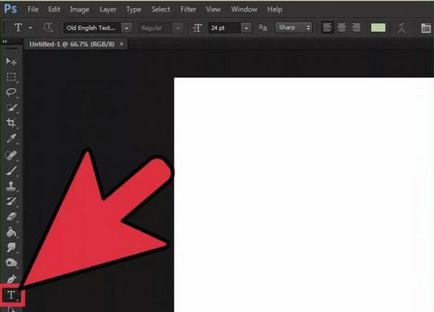
Якщо ж ви хочете збільшити сам малюнок, то вам потрібно скористатися інструментом Free Transform в меню Edit. Також можна викликати цю функції натисканням Ctrl + T. Тепер на зображення з'явилася сітка з гарячими кутами. Щоб змінити розмір, наведіть курсор до вузлика і, переміщаючи миша, вкажіть новий розмір. У тому випадку, якщо ви хочете, щоб розмір змінювався пропорційно, затисніть клавішу Shift.
вирізаємо зображення
Зараз буде розказано про те, як вирізати зображення в "Фотошопі". Щоб це зробити, потрібно буде скористатися інструментом "Обрізати". Він розташовується на бічній панелі ліворуч, третім за списком. Вибравши його і затиснувши ЛФМ, вкажіть необхідну область на зображенні для вирізки. Після виділення область можна відредагувати, розтягнувши вшир або в висоту. Залишається натиснути лише Enter. Тепер надлишки, які були за областю виділення, зникли.
Вставляємо текст в зображення
Вставити текст в зображення дуже просто. Для цього скористайтеся інструментами "Горизонтальний текст" або "Вертикальний текст", в залежності від того, яке розташування ви хочете бачити.
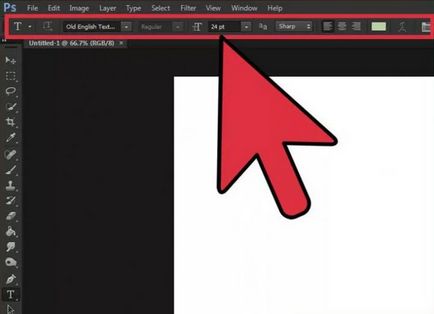
Тепер натисніть ЛКМ там, де думаєте вставляти зображення. Після цього потрібно вписати в поле ваш текст. На даному етапі можете не звертати уваги на його шрифт, колір або розмір. Тепер в меню потрібно відкрити розділ "Вікно", в ньому виберіть "Символ". У віконці, що з'явилося можете видозмінювати свій напис як душа забажає. Як тільки ви внесли всі корективи, можете сміливо зберігати зображення.
